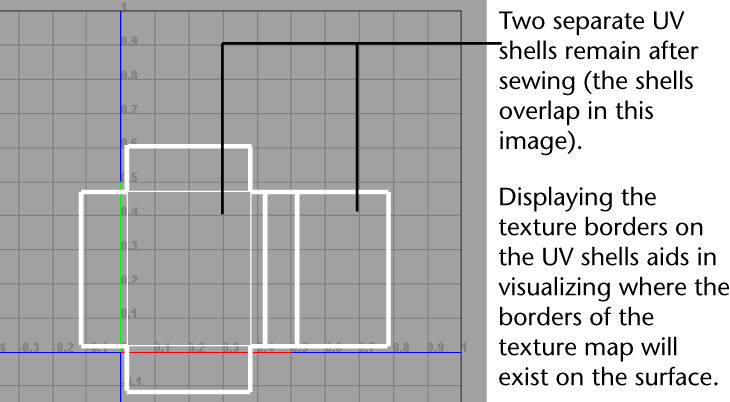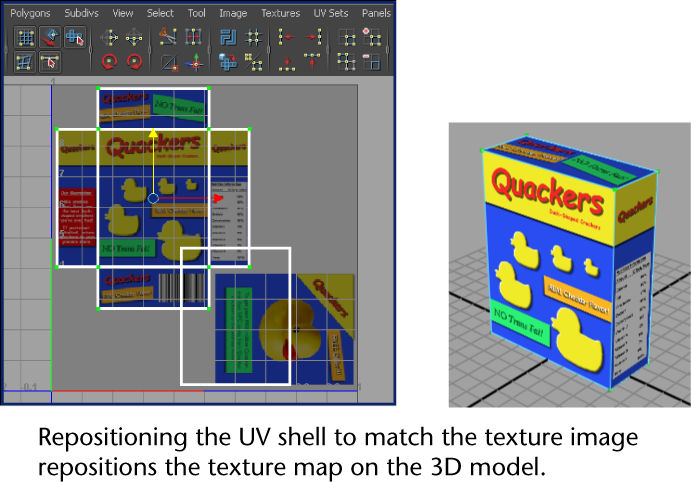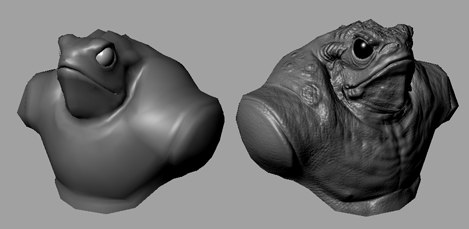۴ – برای نمایش مرز های جدایی uv ها باید بر روی دکمه ی toggle texture borders ![]() کلیک کرد.
کلیک کرد.
با انجام این کار خطوط مرزی به صورت ضخیم تر به نمایش در می آیند.
این ویژگی زمانی به کار می یاد که ما می خوایم ببینیم خطوط uv shell ها در کجای مدل سه بعدی قرار گرفته اند و یا زمانی که تعداد uv shell ها به حدی زیاد است که تشخیص آن ها از روی مدل سه بعدی کاری بس دشوار است.
نکته : اگر شما می خواین ببینید که در کجاها uv shell ها بر روی هم افتاده اند ، باید در uv texture editor به مسیر image > shade uvs بروید.زمانی که shade uvs روشن باشد ، uv shell ها به صورت نیمه شفاف در می آیند. در جاهایی که رنگ uv shell ها تیره تر و کدر تر می شود بدنا معنی هست که shell ها بر روی هم افتاده اند.
نحوه ی جابه جا کردن uv ها در uv texture editor :
۱- در uv texture editor ، به مسیر image > display image بروید.در این حالت تکسچر دوباره در نمای دوبعدی uv texture editor ظاهر می شود .
۲- در uv texture editor ، کلیک راست کنید و سپس uv را از منوی ظاهر شده انتخاب کنید.
۳- در uv texture editor ، یکی از نقاط uv shell بزرگتر را انتخاب کنید.
۴- حالا در نمای دوبعدی uv texture editor ، با نگه داشتن کلید ctrl از کیبرد ، کلیک راست موس را بفشارید . سپس to shell را انتخاب کنید.
این باعث می شه تا همه ی نقاط مربوط به uv shell انتخاب شود.
۵- در uv texture editor ، از منوی tool ، بر روی مربع کوچک کنار move uv shell tool کلیک کنید.
۶- در پنجره ی move uv shell tool ، prevent overlap را خاموش کرده و سپس دکمه ی apply and close را بفشارید .
۷- حالا با ابزار move شروع به حرکت دادن uv shell انتخابی کنید تا دقیقا بر روی تکسچر بیوفتد.
 آموزش های تری دی مکس و دانلود مدل سه بعدی | دانلود مدل سه بعدی ماشین ایرانی
آموزش های تری دی مکس و دانلود مدل سه بعدی | دانلود مدل سه بعدی ماشین ایرانی